Ce tutoriel pratique explique ce qu'est l'outil Software Reporter et les différentes méthodes pour le désactiver :
Google Chrome est un navigateur web développé par Google pour le système d'exploitation Windows, mais il est aujourd'hui disponible sur tous les principaux systèmes d'exploitation tels que Mac & ; Linux et maintenant, dans le monde des smartphones, sur Android également.
De nombreuses fonctionnalités intéressantes font de Google Chrome le premier choix de ses utilisateurs. Dans ce tutoriel, nous aborderons l'une de ces fonctionnalités intéressantes appelée Software Reporter Tool. Nous aborderons des informations sur le Software Reporter Tool et nous verrons comment le désactiver dans Google Chrome.

Qu'est-ce que l'outil Software Reporter ?
Il n'est pas surprenant que de nombreuses personnes ignorent l'existence de cet outil, qui fait partie du paquet Google et qu'il n'est pas nécessaire d'installer séparément.
L'objectif de cet outil est de contrôler toutes les installations qui se produisent sur Chrome et de détecter tout logiciel indésirable qui interfère avec le fonctionnement normal de Google Chrome sur l'ordinateur.
Il est important de noter ici que l'objectif de cet outil est principalement de signaler tout programme ou logiciel susceptible de perturber le fonctionnement du navigateur. Cet outil est téléchargé en même temps que l'installation de Google Chrome.
Si vous cherchez cet outil, vous devez cliquer sur Exécuter et tapez ce qui suit dans la boîte de dialogue :
%localappdata%\NGoogle\NChrome\NDonnées de l'utilisateur\NSwReporter
Ceci est mieux expliqué à l'aide de la capture d'écran ci-dessous :
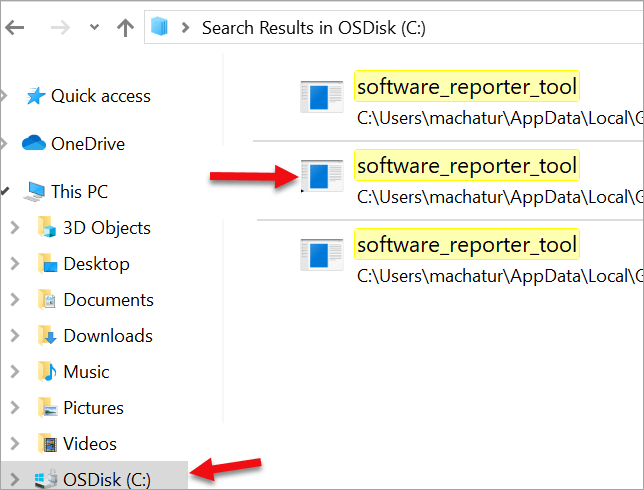
L'outil Software Reporter est également connu sous le nom d'outil Chrome Cleanup. Ce programme n'est pas visible et se présente généralement sous la forme d'un avec l'extension .exe (Software_reporter_tool.exe). L'objectif principal de cet outil est d'être connecté au navigateur et non au web.
Dans l'image ci-dessus, elle se présente comme suit outil_de_reportage_de_logiciels Comme nous l'avons mentionné, cet outil fonctionne en arrière-plan et il est possible de voir que son utilisation du CPU est élevée. Dans cette situation, nous avons la possibilité de désactiver l'outil ou de le supprimer.
En général, dans cette situation, l'erreur se lit comme suit L'outil Google Chrome Software Reporter Tool a cessé de fonctionner. Google propose désormais cet outil de nettoyage dans le cadre de Chrome, c'est-à-dire que les utilisateurs n'ont pas besoin de le télécharger séparément.
Cela indique également que Google n'a besoin d'aucun outil pour résoudre les problèmes liés au navigateur. Cet outil permet à l'utilisateur de se débarrasser des onglets ou des fenêtres publicitaires qui ne se ferment pas même après avoir cliqué sur Fermer. Dans le cas d'une attaque de virus sur le navigateur web, cet outil sera en mesure de l'identifier.
Software Reporter Tool & ; Chrome Cleanup Tool - Are They Same
Oui, ces outils sont identiques et servent à peu près le même objectif. L'outil Software reporter est exécuté pour vérifier la présence de tout logiciel nuisible sur l'ordinateur et, si un tel logiciel est trouvé, l'outil Chrome Cleanup le supprime.
Il s'agit de l'outil de nettoyage de Chrome qui était auparavant appelé le Outil de suppression de logiciels. Parfois, il est également appelé Google Chrome Software Reporter Tool.
Voir la capture d'écran ci-dessous à titre de référence :
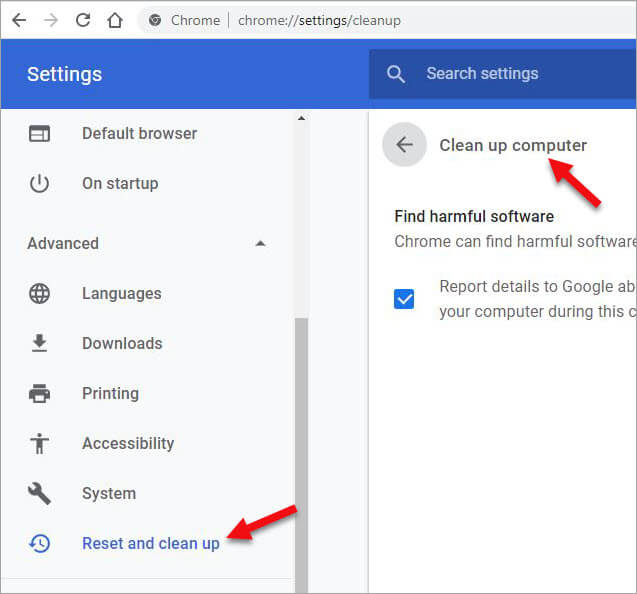
L'outil de nettoyage de Chrome offre de nombreux avantages, mais il est parfois connu pour créer des problèmes. Cet outil a un taux de consommation élevé des ressources de l'ordinateur, comme la mémoire &, l'utilisation du processeur, ce qui entraîne un ralentissement des ordinateurs. Gestionnaire de tâches -> ; Détails tabulation.
Ceci est illustré dans la capture d'écran ci-dessous :
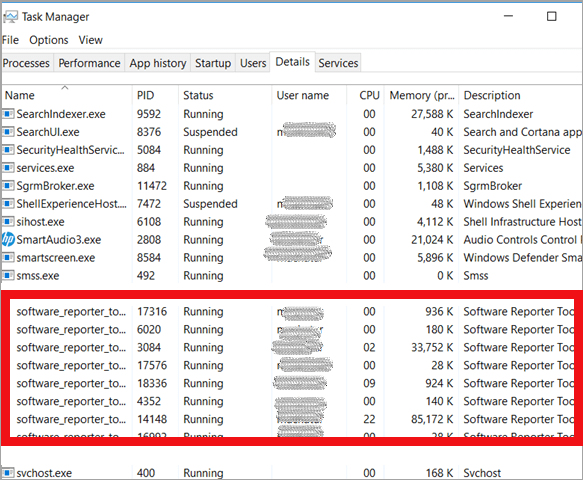
Dans l'image ci-dessus, nous pouvons voir que l'outil de rapport du logiciel utilise beaucoup de CPU et de disque. Certains utilisateurs ne préfèrent pas cet outil pour des raisons de sécurité. Le résultat de l'analyse effectuée par l'outil peut être partagé avec Google.
Cela peut être géré facilement en modifiant les paramètres en suivant les étapes simples ci-dessous :
Étape 1 : Ouvrir Paramètres (Paramètres de Google Chrome ) et cliquez sur Avancé option.
Étape 2 : Sélectionner Réinitialisation et nettoyage (Faites défiler la page vers le bas).
Étape 3 : Cliquez sur Nettoyer l'ordinateur .
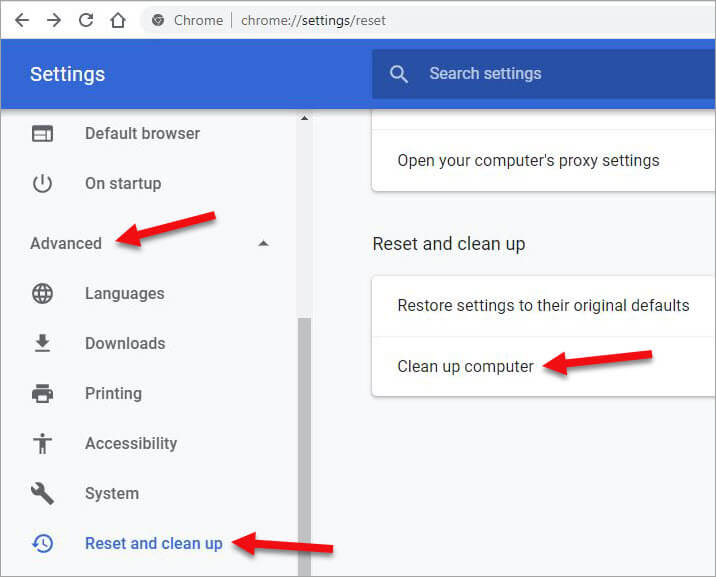
Étape 4 : L'onglet suivant offre la possibilité de Recherche de logiciels nuisibles. Cliquez sur Trouver.
Cela permet à l'utilisateur de trouver tous les logiciels nuisibles et de les supprimer. Les utilisateurs peuvent également décocher les cases suivantes Signaler les détails à Google s'ils ne souhaitent pas que les résultats de l'analyse soient envoyés à Google.
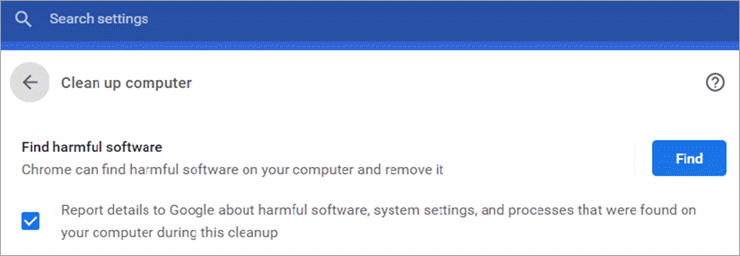
Avantages et inconvénients
Avantages :
- Détection et suppression des logiciels nuisibles qui peuvent créer des problèmes indésirables lors de la navigation.
- Il tient également à l'écart les extensions indésirables qui sont téléchargées lors de l'installation de logiciels tiers.
Inconvénients :
- Consommation élevée des ressources de l'utilisateur, comme la mémoire et l'utilisation du processeur.
- Les résultats de l'analyse sont envoyés à Google, ce qui peut poser des problèmes de confidentialité.
- L'outil peut parfois s'arrêter brusquement de fonctionner, ce qui peut poser problème.
La question se pose donc de savoir s'il est possible de supprimer l'outil Software Reporter. C'était un processus simple jusqu'à ce qu'il devienne une fonctionnalité intégrée à Google Chrome, c'est-à-dire qu'il ne peut pas être désinstallé. Mais la bonne nouvelle, c'est qu'il peut être désactivé.
Voyons comment désactiver cet outil.
Désactiver l'outil de détection de logiciels de Google Chrome
Méthode 1
Pour désactiver l'outil de nettoyage de Chrome :
#1) Ouvrir Paramètres sur Google Chrome.
#2) En bas de la page, sélectionnez l'option Avancé" option.
#3) Sous Avancé, sélectionnez "Système" et désactivez l'option "Continuer à exécuter des applications en arrière-plan lorsque Google Chrome est fermé". .
Ceci est expliqué dans la capture d'écran ci-dessous :
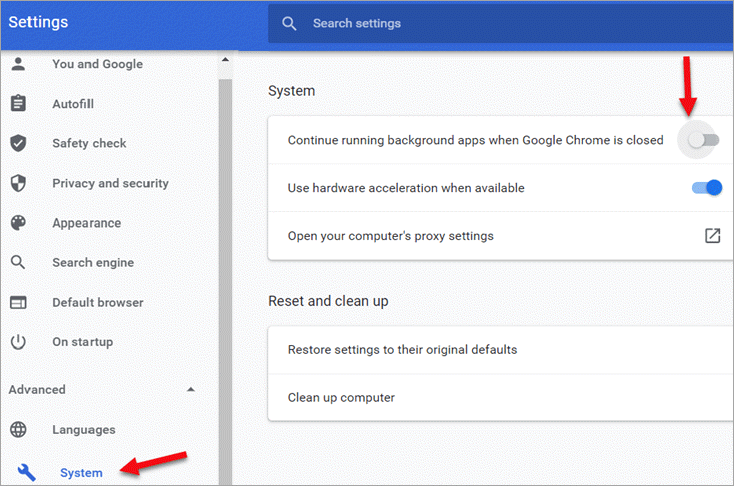
Méthode 2
L'outil Software Reporter peut également être supprimé manuellement de l'ordinateur en supprimant le fichier .exe de l'outil Software Reporter qui s'exécute sur l'ordinateur.
Voyons les étapes de cette méthode.
Étape 1 : Ouvrir le RUN Cette opération peut également être effectuée à l'aide du raccourci suivant WIN+R.
Étape 2 : Pour ouvrir l'outil Software Reporter, tapez " %localappdata%\NGoogle\NChrome\NDonnées de l'utilisateur\NSwReporter "
Étape 3 : Cela nous amènera à un dossier de numéro de version qui contient le fichier software reporter tool.exe fichier.
Étape 4 : Sélectionnez l'option .exe et cliquez sur le bouton Supprimer clé.
Cette méthode est un pis-aller : l'outil de signalement réapparaîtra dès que Google Chrome sera mis à jour.
Méthode 3
Cette méthode permet de désactiver l'outil de nettoyage de Chrome de façon permanente. Cela peut être fait en supprimant les autorisations pour l'outil Software Reporter. Dès que les autorisations sont supprimées, le fichier .exe ne s'exécutera plus. Suivons les étapes ci-dessous.
Étape 1 : Ouvrir le RUN Cette opération peut également être effectuée en utilisant le raccourci suivant WIN+R .
Étape 2 : Type " %localappdata%\NGoogle\NChrome\NDonnées de l'utilisateur\NSwReporter "et cliquez sur ENTER.
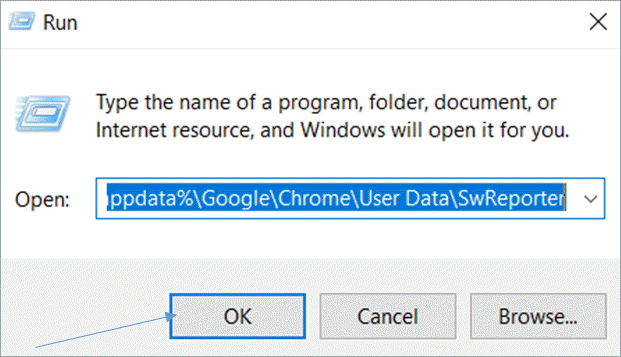
Étape 3 : Ouvrir le Dossier de l'outil Software Reporter et cliquez avec le bouton droit de la souris pour sélectionner Propriétés.
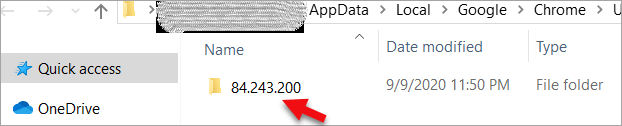
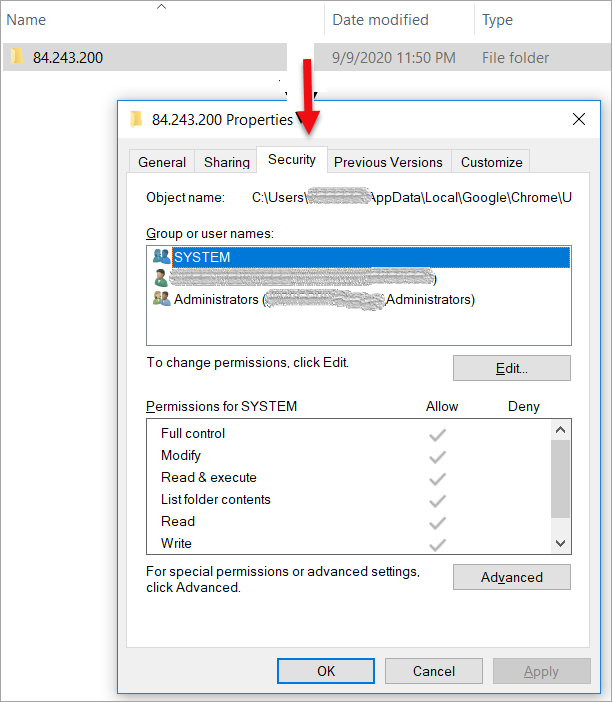
Étape 4 : Cliquez sur l'icône Sécurité puis cliquez sur l'onglet Avancé bouton.
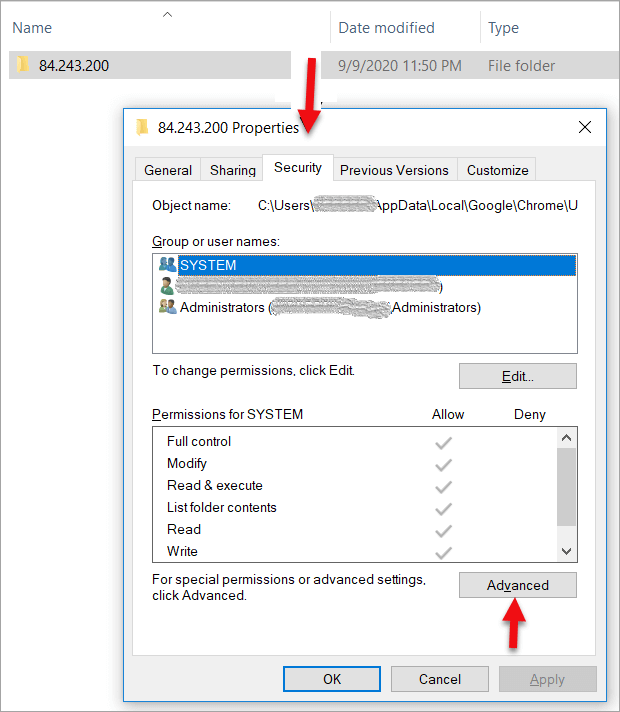
Étape 5 : Après avoir cliqué sur Avancé , cliquez sur le bouton Désactiver l'héritage Une autre boîte de dialogue s'ouvre alors, demandant à l'utilisateur de choisir entre rendre explicites les autorisations héritées ou supprimer toutes les autorisations héritées.
Sélectionnez l'option " Supprimer toutes les autorisations héritées de cet objet "L'utilisateur doit alors cliquer sur OK dans toutes les boîtes de dialogue pour confirmer et appliquer les modifications.
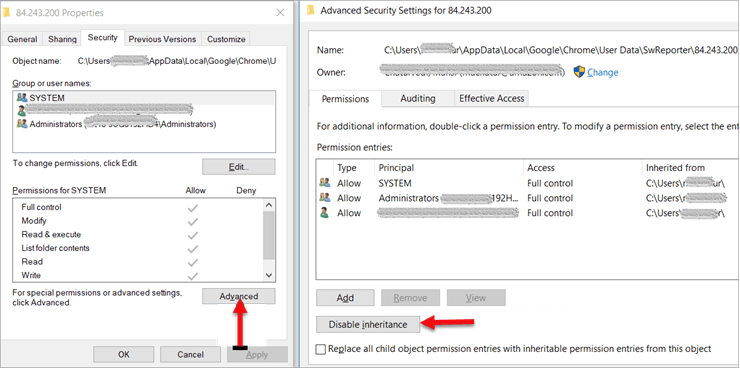
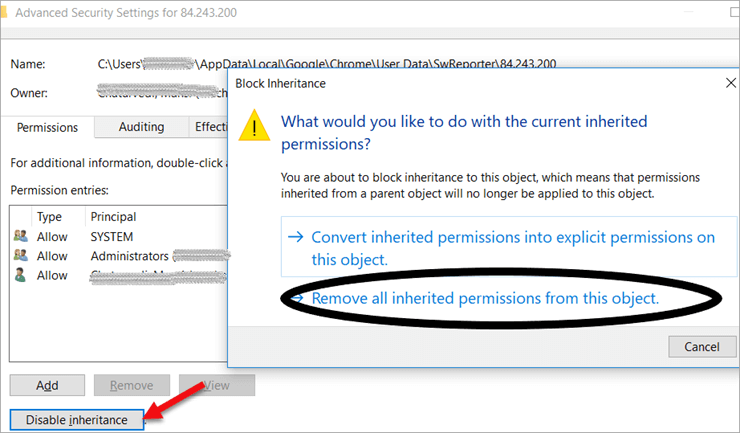
En suivant cette méthode, l'outil de nettoyage de Chrome ne s'exécutera pas sur l'ordinateur.
Méthode 4
Cette méthode consiste à remplacer le fichier exécutable Software Reporter Tool. Exe.
Afin d'empêcher l'outil de scanner et de partager des rapports, nous pouvons remplacer le fichier EXE de Software Reporter par un autre fichier EXE.
Étape 1 : Cliquez sur le dossier où se trouve le fichier EXE de l'outil Software Reporter.
Étape 2 : Copier tout autre fichier EXE. Exemple : notepad.exe.
Étape 3 : Supprimez le fichier EXE de l'outil Software Reporter.
Étape 4 : Copiez l'autre fichier .exe et renommez-le en Software Reporter tool.exe.
Méthode 5
Cette méthode consiste à apporter des modifications à l'éditeur du registre pour désactiver l'outil de nettoyage de Chrome. Cette méthode peut également avoir quelques variantes et nous allons en présenter quelques-unes. Cette méthode utilise les règles officielles de Google Chrome pour arrêter l'outil Software Reporter.
Voyons les étapes de cette méthode.
Étape 1 : Ouvrir le RUN Cette opération peut également être effectuée en utilisant le raccourci suivant WIN+R et tapez " regedit".
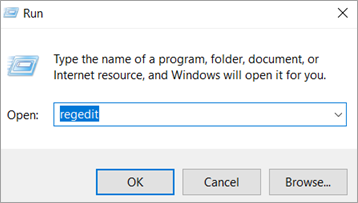
Étape 2 : Cela nous amènera à la clé suivante.
HKEY_LOCAL_MACHINE\SOFTWARE\Politiques
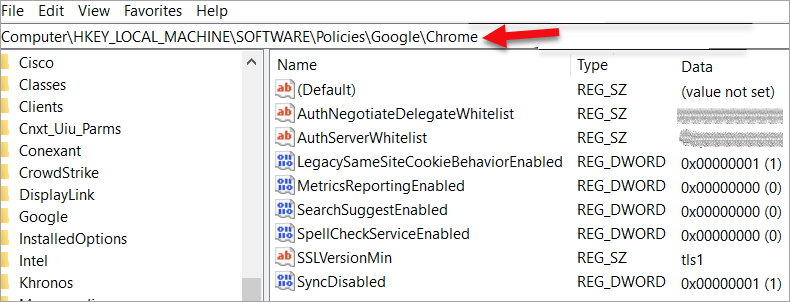
Étape 3 : Cliquez avec le bouton droit de la souris pour créer une nouvelle clé sous la clé - Politiques et nommez cette clé Google.
Étape 4 : Dans le cadre de la nouvelle Google créez une nouvelle clé et nommez-la Chrome.
Étape 5 : Le chemin d'accès final à la clé sera alors le suivant :
HKEY_LOCAL_MACHINE\SOFTWARE\Policies\Google\Chrome
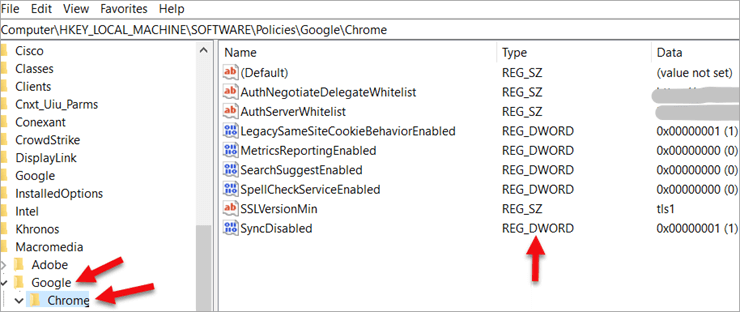
Étape 6 : Dans la partie droite du tableau de bord, sélectionnez l'option " Chrome "puis cliquez avec le bouton droit de la souris pour sélectionner " New"->DWORD (valeur de 32 bits). Ce nouveau DWORD doit être renommé en Rapport de nettoyage de Chrome activé. Il est important de se rappeler de fixer la valeur de ces deux DWORD à 0.
Cette méthode d'utilisation de l'Éditeur du Registre peut également présenter quelques variantes. Examinons maintenant ces variantes. Certaines étapes restent les mêmes que dans la méthode précédente.
Étape 1 : Ouvrir le RUN Cette opération peut également être effectuée en utilisant le raccourci suivant WIN+R et tapez " regedit".
Étape 2 : Une fois Éditeur de registre est ouvert, nous passons à la clé - HKEY_CURRENT_USER\Software\Microsoft\Windows\CurrentVersion\Policies
Étape 3 : Créer une nouvelle clé sous Politiques et le renommer en Explorateur.
Étape 4 : Créer une nouvelle clé sous la clé nommée Explorateur, et le renommer en Interdire l'exécution.
Le chemin vers la clé finale sera le suivant :
HKEY_CURRENT_USER\Software\Microsoft\Windows\CurrentVersion\Policies\Explorer\DisallowRun
Étape 5 : Touche de sélection - Interdire l'exécution. Cliquez avec le bouton droit de la souris et sélectionnez Nouveau -> ; Valeur de la chaîne. Renommez cette chaîne en 1 .
Étape 6 : Chaîne ouverte 1 en double-cliquant dessus et sa valeur doit maintenant être fixée à Software Reporter_Tool.exe.
Une autre variante de la méthode du registre consiste à utiliser les "options d'exécution du fichier image".
Étape 1 : Ouvrir le RUN Cette opération peut également être effectuée en utilisant le raccourci suivant WIN+R et tapez " regedit"
Étape 2 : Une fois que le Éditeur de registre est ouvert, nous passons à la clé.
HKEY_LOCAL_MACHINE\NSOFTWARE\NMicrosoft\NWindows NT\NVersion courante\NOptions d'exécution du fichier image
Étape 3 : Créer une nouvelle clé avec le nom Logiciel Reporter_Tool.exe dans le cadre de la Option d'exécution du fichier image.
Étape 4 : Une nouvelle chaîne de caractères portant le nom Débogueur doit être créé sous le nom de Logiciel Reporter_Tool.exe clé.
Étape 5 : La valeur de la chaîne Debugger peut être définie comme un chemin d'accès à tout autre fichier EXE pouvant être exécuté à la place de l'outil Software Reporter.
Après avoir examiné quelques méthodes pour désactiver ou bloquer l'outil de nettoyage de Chrome, nous allons maintenant nous pencher sur les questions les plus fréquemment posées.
Questions fréquemment posées
Q #1) L'outil Software Reporter est-il nécessaire ?
Réponse : L'outil Software Reporter est désormais une fonctionnalité intégrée à Google Chrome. Il est recommandé aux utilisateurs qui ont généralement affaire à des logiciels tiers qui peuvent parfois poser problème. Cet outil consomme également beaucoup de ressources sur l'ordinateur et certains utilisateurs préfèrent donc le bloquer ou le désactiver.
Q #2) Comment faire pour que Chrome utilise moins de CPU ?
Réponse : Chrome est connu pour sa consommation élevée de ressources informatiques telles que la mémoire et le processeur, mais la bonne nouvelle est que cela peut être contrôlé en mettant à jour Chrome et en travaillant avec moins d'onglets. Les utilisateurs peuvent contrôler l'utilisation à partir du Gestionnaire des tâches et supprimer les applications & ; les extensions qui ne sont pas nécessaires.
Q #3 ) L'utilisateur peut-il supprimer l'outil Software Reporter EXE ?
Réponse : Oui . Software Reporter Tool EXE peut être supprimé de l'ordinateur à l'aide de la fonction Éditeur de registre (comme expliqué ci-dessus) ou l'utilisateur peut sélectionner manuellement le dossier où se trouve le fichier EXE de cet outil et cliquer sur la touche de suppression.
Q #4) Comment les utilisateurs peuvent-ils mettre à jour Chrome ?
Réponse : Chrome peut être mis à niveau en suivant ces étapes simples.
- Ouvrez le navigateur Chrome.
- Cliquez sur l'icône Plus d'options en haut à droite du navigateur.
- Sélectionner Mise à jour de Google Chrome Il est possible que l'utilisateur ne voie pas du tout cette option. Il n'y a pas lieu de s'inquiéter car cela signifie simplement que l'utilisateur utilise déjà la dernière version.
Q #5) Windows 10 Software Reporter Tool est-il également confronté à des problèmes d'utilisation élevée du processeur ?
Réponse : Oui. De nos jours, la plupart d'entre nous sont passés de Windows 7 et XP à Windows 10. Cependant, Windows 10 Software Reporter Tool est également confronté à des problèmes liés à l'utilisation de l'unité centrale. Il consomme une grande quantité de mémoire de l'unité centrale, ce qui rend l'ordinateur très lent.
Q #6) Existe-t-il un outil de nettoyage de chrome pour Mac ?
Réponse : Non. Pour les utilisateurs de Mac, il n'existe pas d'outil distinct appelé outil de nettoyage de Chrome Mac. Toutefois, les utilisateurs de Mac ont la possibilité d'utiliser les outils anti-malware disponibles sur Mac et de modifier les paramètres de Chrome. Mac dispose d'outils intégrés qui peuvent aider à détecter et à supprimer les logiciels que l'utilisateur souhaite désinstaller.
Q #7) Comment puis-je utiliser l'outil de nettoyage de Chrome pour Android ?
Réponse : L'outil de nettoyage de Chrome sur Android n'est pas disponible en tant qu'outil séparé. Le processus de suppression des applications et des extensions est manuel et peut être effectué en modifiant les paramètres.
Conclusion
Il s'agit certainement d'un outil important pour les utilisateurs qui utilisent fréquemment des logiciels tiers, car cet outil peut détecter tout logiciel malveillant ou problématique et le signaler pour qu'il puisse être supprimé à l'aide de l'outil de suppression de logiciels ou de l'outil de nettoyage de Google.
Nous avons également abordé les différentes méthodes permettant de supprimer ou de bloquer l'outil de nettoyage de Chrome. Nous espérons que ce tutoriel répondra à la plupart des questions que se posent les lecteurs au sujet de cet outil.